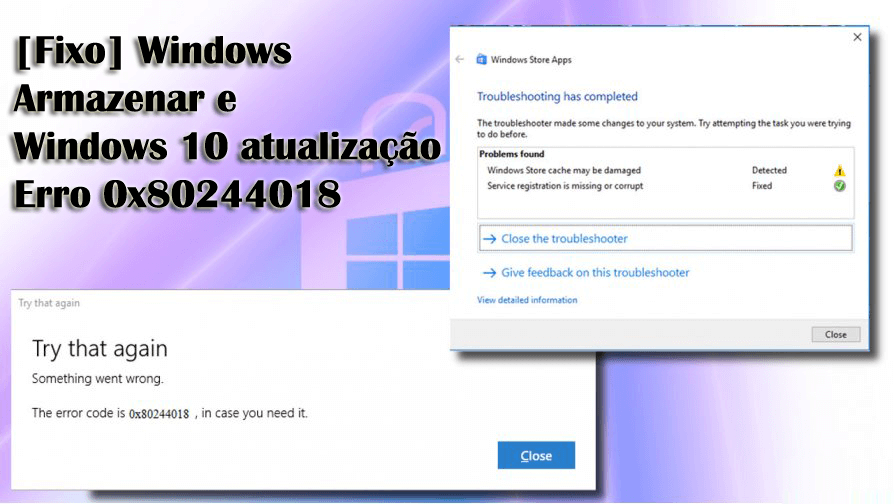
Obtendo erros de atualização do Windows são comuns, a maioria das atualizações trazem erros com eles.
Nos meus artigos anteriores, eu tinha compartilhado vários erros de atualização do Windows com soluções completas aparece durante o download, instalação ou atualização do sistema operacional Windows. Confira-os – http://pt.pcerror-fix.com/category/atualizar-erros
E hoje, neste blog, vou discutir o erro de atualização do Windows 10 0x80244018. Este código de erro aparece em dois casos.
- Primeiro é durante a instalação do Windows 10 update
- E o segundo é baixar aplicativos da Windows Store.
Se você está sofrendo com esse tipo de problema durante o download da atualização ou usando o Windows App Store, siga as soluções fornecidas abaixo uma a uma.
Neste tutorial, listarei os diferentes truques e dicas para lidar com o código de erro 0x80244018 e ver o que acontecerá após a aplicação de cada solução.
Corrigir o erro 0x80244018 durante o download de aplicativos da Windows Store
Correção 1: desabilitar o proxy
Desativar o proxy ajudará você a corrigir esse erro de atualização e atualização do Windows Store.
- Vá para o Internet Explorer e execute-o. Depois que você precisar abrir as configurações, clique no ícone Ferramentas
- Clique em Opções da Internet -> Clique na guia Conexões -> e clique nas Configurações da LAN
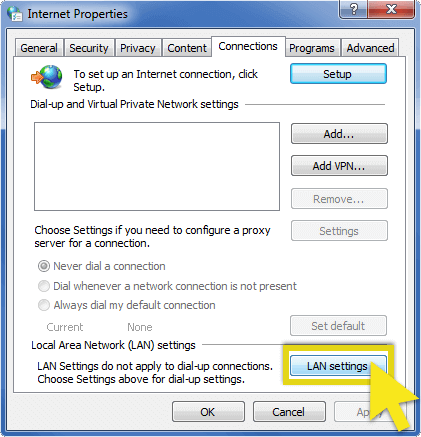
- Depois disso, você precisa verificar a opção “Detectar configurações automaticamente”
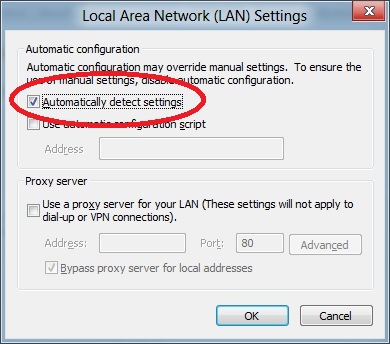
- Aqui, confirme que “Proxy server for your LAN” está desmarcado
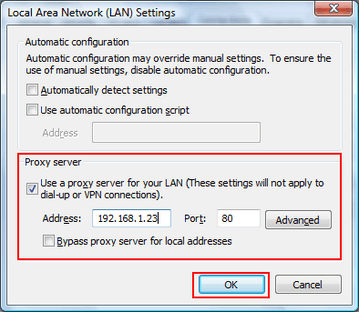
- Por fim, clique em aplicar e reinicie o seu PC / Laptop / tablet
Depois de aplicar todas as etapas acima, tente abrir a Windows Store e fazer download de aplicativos. Se o erro ainda não foi corrigido, aplique a solução abaixo.
Para habilitar o servidor proxy novamente para se conectar à Internet, é necessário gravar as informações do proxy em um segundo local onde o Windows armazena as configurações de proxy.
Para isso, basta seguir os passos abaixo:
- Primeiro, você precisa abrir o Prompt de Comando com o privilégio de administrador. Abra o menu iniciar -> clique com o botão direito em Prompt de Comando e escolha “Executar como Administrador”
- Depois de abrir o prompt de comando, você precisa digitar “netsh winhttp set proxy IP ADDRESS:PORT NUMBER” sem aspas duplas
Nota: substitua o ENDEREÇO IP pelo endereço do servidor proxy do seu sistema e pelo NÚMERO DA PORTA com o número de porta correto.
Por fim, pressione a tecla Enter para executar o comando.
Depois de executar este comando, você precisa reiniciar o computador / laptop / tablet e tentar acessar a Windows Store novamente.
Leia também – [Resolvido] Como corrigir o erro de atualização do Windows 10 0x80080008
Correção 2: livrar-se da atualização que acionou o erro 0x80244018
1: Abra as Configurações, para fazer isso, clique com o botão direito do mouse na chave do Windows e escolha Configurações.
2: Escolha o Update & Security e abra Opções Avançadas.
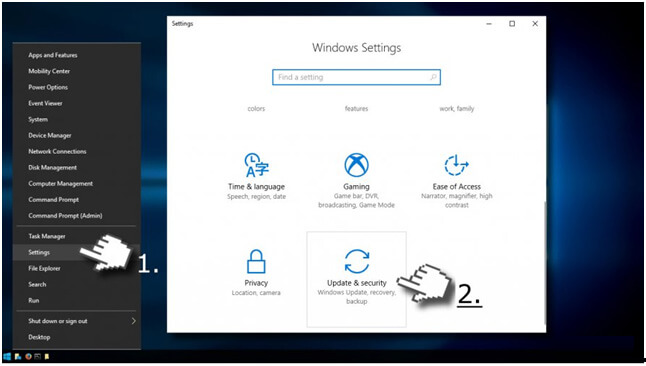
3: Escolha Atualizar histórico e clique em Desinstalar atualizações. O sistema preparará a lista de atualizações instaladas. Agora você precisa encontrar e selecionar a atualização que aciona o bug da Windows Store e clicar em Desinstalar.
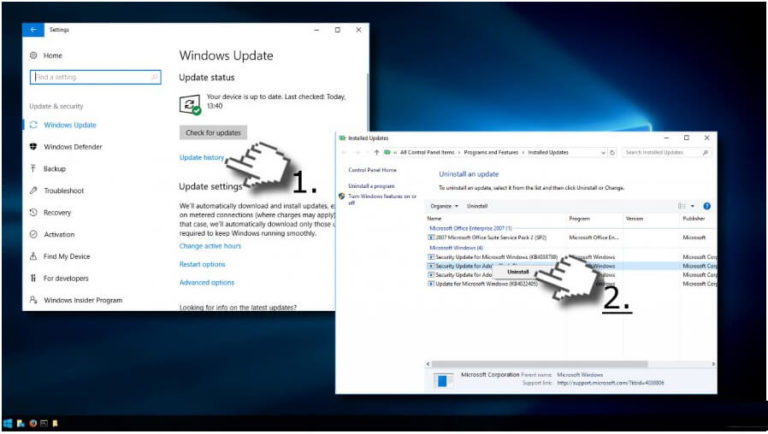
4: Finalmente, reinicie o sistema.
Corrigir o erro 0x80244018 durante o download / instalação do Windows 10 Update
Correção 1: Tente após desabilitar o Firewall do Windows Defender
O Windows Defender Firewall é uma das partes importantes do sistema Windows 10, pois impede que um PC / laptop de aplicativos e redes prejudiciais.
Mas, às vezes, devido a qualquer mau funcionamento interno ou externo, ele impede que os usuários baixem as atualizações mais recentes e lança a mensagem de erro 0x80244018.
Então, aqui tentaremos baixar a atualização disponível depois de desativar essa ferramenta de proteção.
Siga as etapas abaixo para desativar o firewall:
- Abra a Caixa de Pesquisa do seu PC / Laptop e procure o
- Clique no link “Ativar ou desativar o Firewall do Windows Defender” presente no painel esquerdo.
- Depois disso, vá para a seção Configurações de rede privada e verifique a opção Desligar o Firewall do Windows Defender (“não recomendado”). Escolha OK.
- Agora, novamente, você precisa fazer o mesmo que o passo acima. Mas desta vez na seção Configurações de rede pública.
Depois de concluir cuidadosamente as etapas acima, tente baixar a atualização. Se tudo estiver OK, o erro será corrigido e você precisará ativar o Firewall novamente.
Leia também: Tutorial para corrigir código de erro de atualização do Windows 10 0x800706D9
Correção 2: garantir que o BITS seja Correndo no seu dispositivo
O BITS ou o Serviço de Transferência Inteligente em Segundo Plano é um dos componentes importantes de qualquer sistema Windows. Se você estiver recebendo 0x80244018 Erro de Atualização do Windows, há uma chance de ocorrer uma falha no BITS.
A fim verificar que o BIT está funcionando corretamente ou não você precisa seguir as etapas dadas abaixo com cuidado:
1: Abra a caixa de diálogo de execução pressionando Windows + R. Digite o services.msc e clique em OK.
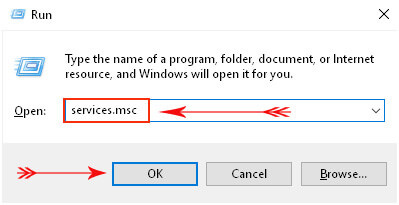
2: Isso abrirá a janela Serviços, procure o Serviço de Transferência Inteligente em Segundo Plano na coluna Nome. Após encontrar, clique com o botão direito e escolha a opção Propriedades.
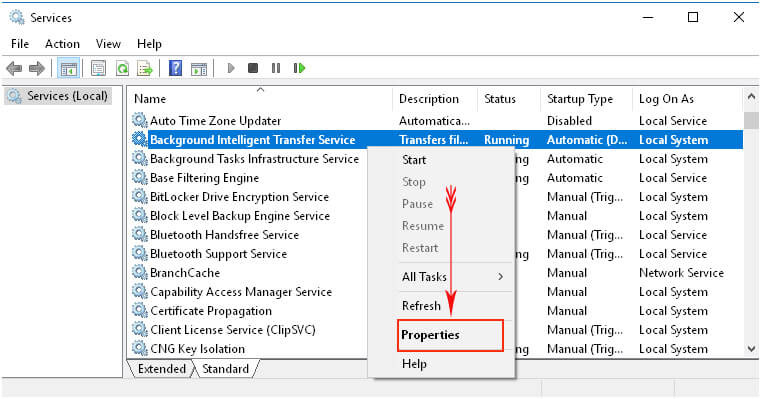
3: Na janela de propriedades do serviço. Na parte “Startup type”, clique no menu suspenso e escolha “Automatic (Delayed Start)”.
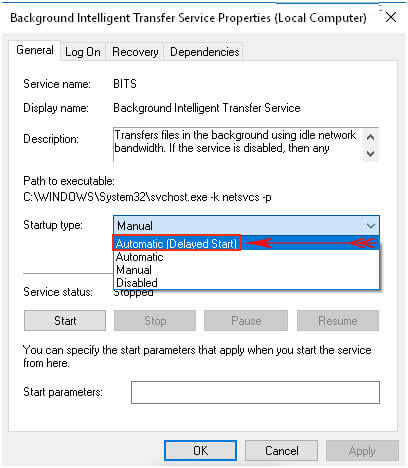
4: Mais uma vez, vá para a parte de status do serviço e defina-a como Iniciar.
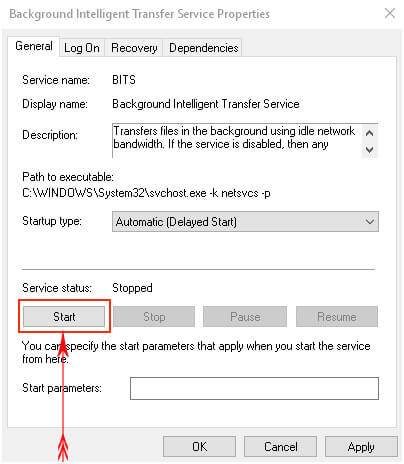
Reinicialize o PC e verifique se esse erro foi corrigido ou não.
Automático Solução para corrigir o código de erro 0x80244018
Bem, se os métodos manuais fornecidos não funcionarem para você, sugere-se a execução automática Windows Reparar Ferramenta.Esta é uma solução poderosa e profissional recomendada que apenas digitaliza uma vez, detecta e corrige vários erros e problemas do Windows. Ele permite que você lide com erros de sistema diferentes, como erro de DLL, corrupção de registro, aplicativo, erro BSOD e muito mais. Isso não só corrige os erros, mas também otimiza o desempenho lento do Windows PC.
Obtenha o Windows Reparar Ferramenta, para corrigir vários problemas e erros do Windows
Conclusão
Então, isso é tudo sobre como consertar o Windows 10 Update Error 0x80244018 e também no Windows store também.
Tentei listar as correções para os dois casos – na atualização do Windows 10 e ao instalar aplicativos da loja do Windows.
Siga as correcções de acordo com o seu erro e torne o seu sistema Windows 10 livre de erros.
Boa sorte!!!
Hardeep has always been a Windows lover ever since she got her hands on her first Windows XP PC. She has always been enthusiastic about technological stuff, especially Artificial Intelligence (AI) computing. Before joining PC Error Fix, she worked as a freelancer and worked on numerous technical projects.